
Hola Hardmaníacos! Continuando con la presentación de productos gaming de la marca Razer, en esta ocasión llevaremos a cabo el análisis del ratón Razer Orochi, el cual destaca por su diseño ergonómico y ambidiestro, y por poderse utilizar tanto con cable como de forma inalámbrica mediante Bluetooth.
Presentación
Razer es una gran empresa estadounidense, sobre la que ya os hemos hablado en anteriores reviews, que está especializada en dispositivos y periféricos gaming.
El Razer Orochi es un ratón gaming ambidiestro de tamaño más o menos reducido que podremos utilizar sobre todo en equipos portátiles para mejorar así nuestras habilidades en los juegos. Este ratón destaca principalmente por su diseño y por poderlo utilizar con cable o sin él mediante Bluetooth; además de contar con un sensor láser 4G de 6400 ppp, retroiluminación LED verde, y dos baterías AA que podremos intercambiar.
Este dispositivo está disponible en el mercado a un precio de 70 euros, según la página oficial de Razer y, en este link también podéis adquirir uno.
Características Ratón gaming Razer Orochi
- MODELO: Razer Orochi
- DISEñO: ergonómico ambidiestro
- RETROILUMINACIóN: LED verde en rueda desplazamiento e indicador batería
- BOTONES: dos botones laterales a cada lado
botones configurables - SENSOR LáSER: 4G de 6400 ppp
- BATERíA: dos baterías AA
duración 30 horas uso continuo - CONFIGURACIóN: software Synapse 2.0
- CONECTIVIDAD: alámbrica/ inalámbrica con Bluetooth 3.0 optimizado para juegos
- COMPATIBILIDAD: PC y MAC
- VARIOS: interruptor encendido/apagado en envés
Cable USB-miniUSB con conectores bañados en oro y uno con tapa
estuche para guardar el ratón y su cable
comunicación con otros dispositivos Razer
Contenido y Embalaje
El ratón gaming Razer Orochi se nos presenta en el interior de una pequeña y sencilla caja de cartón de color negra y verde, en donde aparece en su frontal una imagen de dicho ratón resaltado del emblema de Razer que está detrás.

Tanto en la parte de atrás de la caja como en sus laterales, tenemos detalladas las principales características y especificaciones técnicas de este dispositivo.

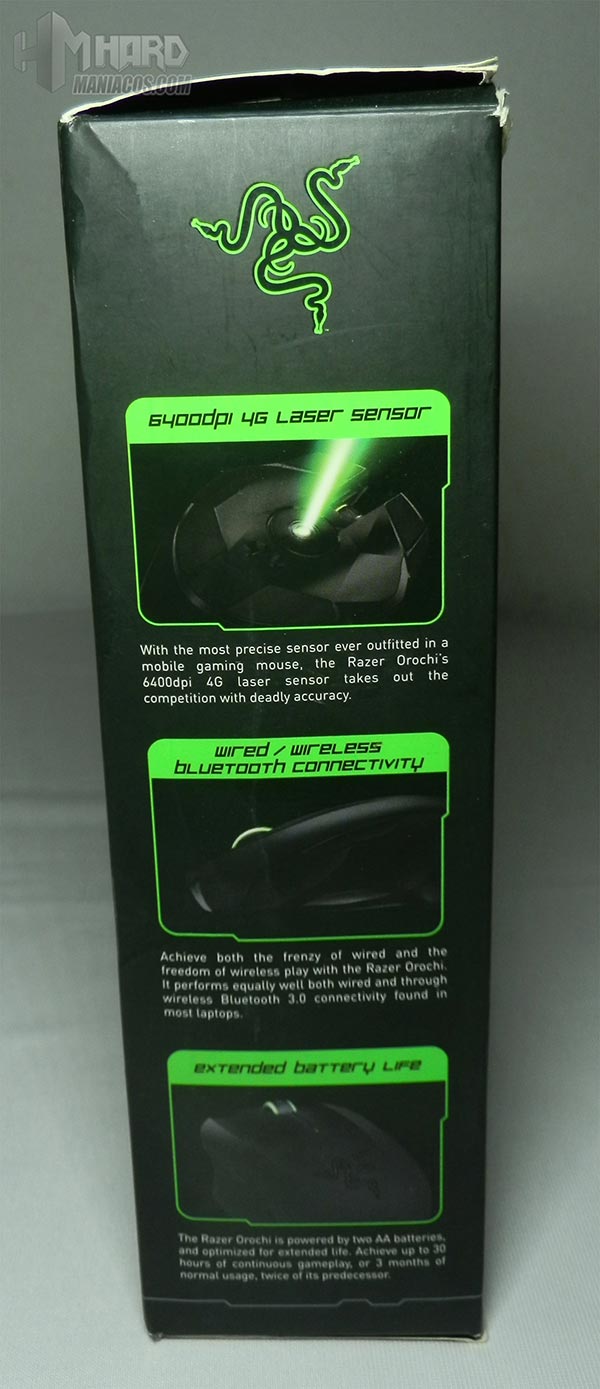
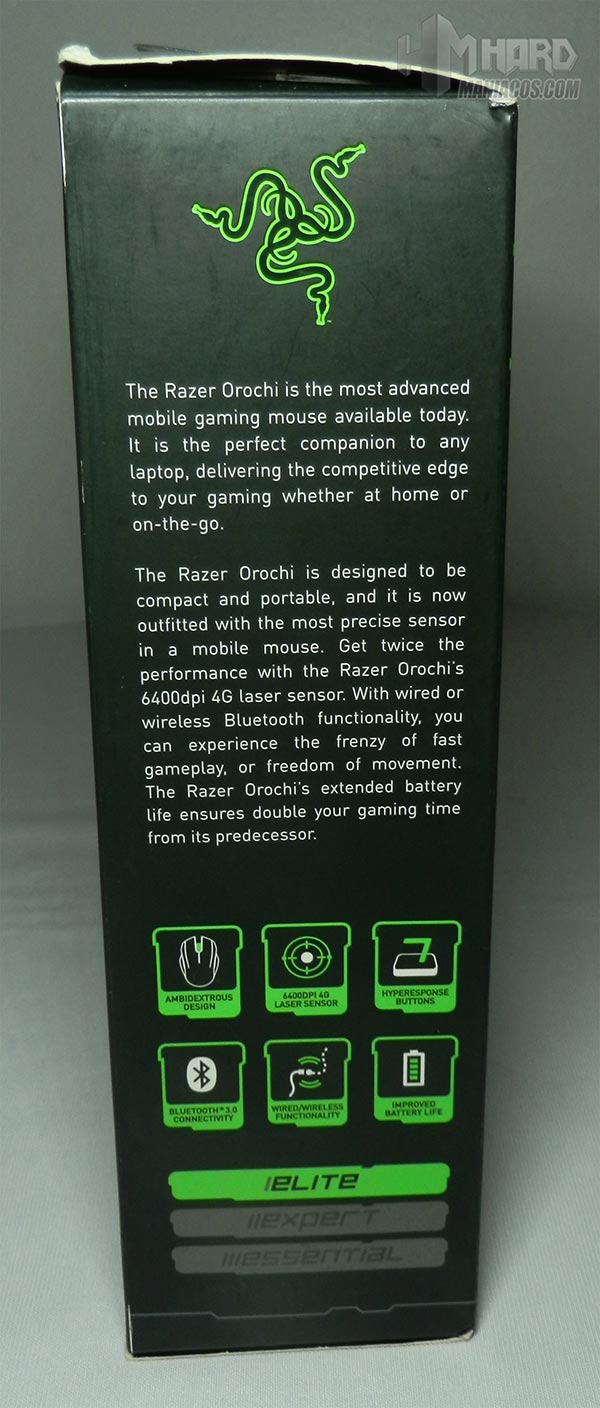 Sacamos el contenido de la caja y tenemos al Razer Orochi colocado sobre un soporte de plástico verde claro, en el que se esconden debajo, un folleto de Razer, una guía de usuario, unas pegatinas del logotipo de Razer en verde, un cable USB-miniUSB con sus conectores bañados en oro, y como novedad, también tenemos un práctico estuche para poder guardar el Razer Orochi.
Sacamos el contenido de la caja y tenemos al Razer Orochi colocado sobre un soporte de plástico verde claro, en el que se esconden debajo, un folleto de Razer, una guía de usuario, unas pegatinas del logotipo de Razer en verde, un cable USB-miniUSB con sus conectores bañados en oro, y como novedad, también tenemos un práctico estuche para poder guardar el Razer Orochi.


Conectividad y Pruebas
El ratón para gamers Orochi de Razer presenta un diseño ambidiestro, cómodo y funcional. Es de pequeño tamaño, con lo que se adapta perfectamente a nuestra mano (aunque mejor si no es muy grande), y está especialmente diseñado para ser usado en equipos portátiles y/o notebooks.

Como vemos, este ratón es totalmente de color negro. En su parte de arriba tiene el logotipo de Razer, la rueda de desplazamiento y los dos botones principales de clicar. Sin embargo, a ambos lados presenta como unas “ligeras expansiones” para poder sujetar mejor el dispositivo con la mano, y dos botones; con lo que en total, el Razer Orochi cuenta con 7 botones configurables.


Y en su envés, este ratón gaming cuenta con 4 zonas de teflón deslizantes, el potente sensor 4G de 6400 ppp en el centro, y un pequeño interruptor para encenderlo y apagarlo.
 El Razer Orochi está alimentado por dos pilas estándar AA que nos permitirán usar este dispositivo durante unas 30 horas seguidas. Además, en Hardmaníacos, hemos visto que si no utilizamos el ratón durante un tiempo, éste se pone en modo standby, lo que resulta bueno para hacer que la batería nos dure más, y si queremos volver a usarlo, basta con tocar cualquiera de sus botones.
El Razer Orochi está alimentado por dos pilas estándar AA que nos permitirán usar este dispositivo durante unas 30 horas seguidas. Además, en Hardmaníacos, hemos visto que si no utilizamos el ratón durante un tiempo, éste se pone en modo standby, lo que resulta bueno para hacer que la batería nos dure más, y si queremos volver a usarlo, basta con tocar cualquiera de sus botones.
En caso de que tengamos que cambiar las pilas, cabe destacar que este proceso nos resultará bastante simple, ya que tan sólo tenemos que retirar la parte de arriba del ratón para poder acceder a las baterías.


Y por otra parte, si no queremos usar el Razer Orochi de forma inalámbrica con Bluetooth, cabe recordar que este ratón también cuenta con un cable USB-miniUSB trenzado con los conectores bañados en oro y una tapa en uno de ellos, con el que obtendremos el mismo rendimiento que con la conectividad Bluetooth. Sin embargo, en Hardmaníacos hemos apreciado que dicho cable es algo corto para el caso de querer utilizar dicho ratón en equipos de sobremesa.

 Por otro lado, como comentábamos antes, el Razer Orochi incluye un pequeño y práctico estuche de color negro con cremallera con el logo de Razer en su tirador, en el que podremos guardar dicho ratón gaming junto a su cable, ya que éste presenta un separador en el medio, y así poder transportar de forma sencilla y segura nuestro dispositivo.
Por otro lado, como comentábamos antes, el Razer Orochi incluye un pequeño y práctico estuche de color negro con cremallera con el logo de Razer en su tirador, en el que podremos guardar dicho ratón gaming junto a su cable, ya que éste presenta un separador en el medio, y así poder transportar de forma sencilla y segura nuestro dispositivo.


 Una vez encendido y conectado o sincronizado a nuestro equipo, vemos como se le ilumina la rueda de desplazamiento en color verde, así como también el LED indicador del estado de la batería que se localiza justo detrás de la rueda.
Una vez encendido y conectado o sincronizado a nuestro equipo, vemos como se le ilumina la rueda de desplazamiento en color verde, así como también el LED indicador del estado de la batería que se localiza justo detrás de la rueda.

Al igual que otros productos de Razer, el ratón Orochi se puede configurar mediante el software Synapse 2.0 disponible en la página web de Razer, que también nos permite sincronizar el ratón y guardar todas sus configuraciones. Sin embargo, para el caso del Razer Orochi, este software tiene algunas variaciones con respecto a otros ratones, ya que cuenta con un nuevo menú denominado “Estadísticas”, que abre una nueva ventana con el menú de Mapa de Calor y otras pestañas con opciones, que nos permitirán ver las estadísticas del uso de cada uno de nuestros dispositivos Razer, pudiendo conocer detalles como el número de clics que hacemos, por qué zona de la pantalla nos movemos más, etc., para conseguir así un rendimiento más controlado y preciso.
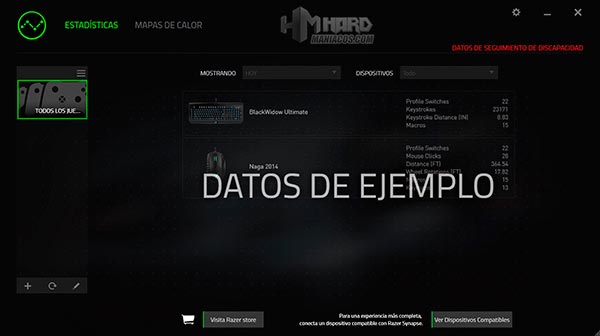
 A continuación tenemos como es habitual el menú de “Ratón”, en donde dentro de la pestaña “Personalizar” podremos configurar la función de cada tecla de dicho ratón; en la pestaña de “Rendimiento” podremos ajustar el valor del DPI, el cual va desde 100 hasta 6400 de 100 en 100 puntos, y el valor de la aceleración del ratón, donde cabe decir que dicho ratón puede seguir funcionando aunque lo elevemos de la mesa, aguantando una altura de 3 mm; y en la pestaña de “Iluminación”, como su nombre indica, podremos activar o desactivar la iluminación de este dispositivo.
A continuación tenemos como es habitual el menú de “Ratón”, en donde dentro de la pestaña “Personalizar” podremos configurar la función de cada tecla de dicho ratón; en la pestaña de “Rendimiento” podremos ajustar el valor del DPI, el cual va desde 100 hasta 6400 de 100 en 100 puntos, y el valor de la aceleración del ratón, donde cabe decir que dicho ratón puede seguir funcionando aunque lo elevemos de la mesa, aguantando una altura de 3 mm; y en la pestaña de “Iluminación”, como su nombre indica, podremos activar o desactivar la iluminación de este dispositivo.
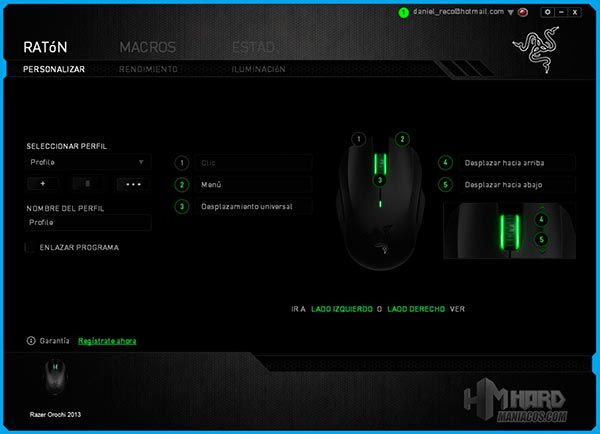
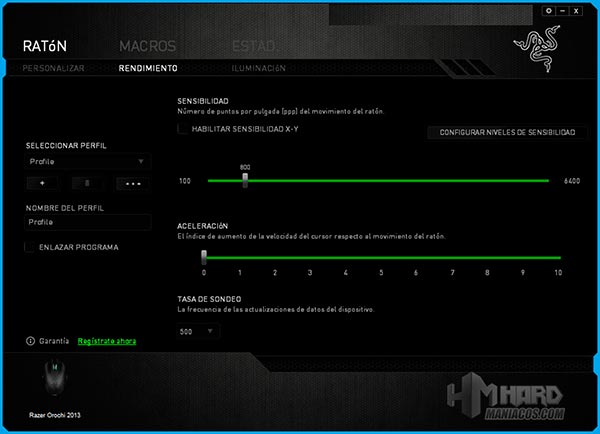
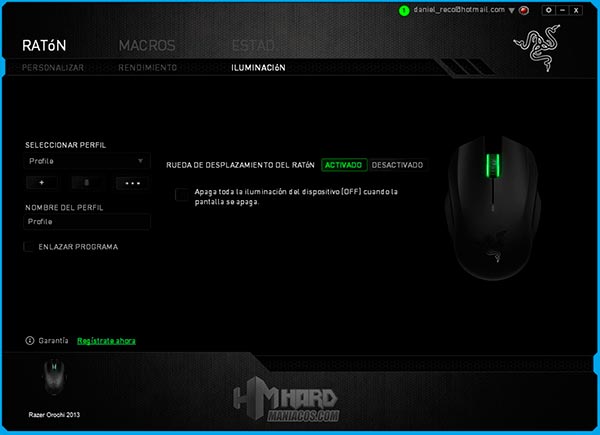 Además, el programa Synapse también presenta el menú de “Macros” para que podamos grabar nuestros movimientos y atajos y así tener un mayor rendimiento a la hora de jugar.
Además, el programa Synapse también presenta el menú de “Macros” para que podamos grabar nuestros movimientos y atajos y así tener un mayor rendimiento a la hora de jugar.
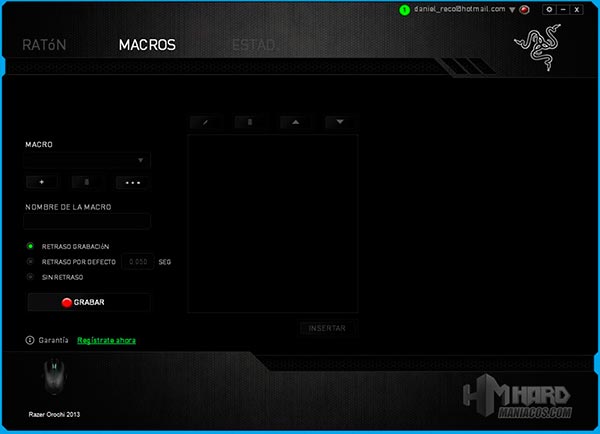
Y también cabe destacar que el Razer Orochi admite la comunicación con otros dispositivos de Razer y este ratón se adapta perfectamente a casi cualquier tipo de superficie, ya sea alfombrilla como madera.
En Hardmaníacos hemos probado el manejo de este ratón y podemos decir que los botones y los clics funcionan perfectamente, sintiéndose y siendo rápidos; aunque la rueda de desplazamiento puede llegar a ser molesta por su textura rugosa si la usamos de forma seguida durante cierto tiempo. Y si comparamos su funcionamiento con Bluetooth y con el cable, cabe decir que este ratón funciona igual de bien de una u otra forma. En juegos como StarCraft, hemos visto que el Razer Orochi resulta muy cómodo, versátil y fácil de manejar gracias a su tamaño y a sus posibles configuraciones; y en otras aplicaciones y usos, este ratón de Razer se nos adapta muy bien a los movimientos de nuestra mano, una vez hayamos configurado los botones y el valor del DPI para así conseguir un mejor control.
Conclusión
Tras haber analizado y probado este ratón, en Hardmaníacos podemos decir que el Razer Orochi tiene un buen diseño, siendo de pequeño tamaño, pero a la vez, cómodo y versátil.
Este ratón resulta fácil de manejar y también se puede configurar de forma sencilla mediante el software Synapse 2.0 para así poder sacarle el máximo provecho.
Está pensado para utilizarse con equipos portátiles y se puede usar tanto de forma inalámbrica con Bluetooth como con su cable USB-miniUSB, funcionando perfectamente con el mismo rendimiento de ambas formas.
Finalmente, cabe decir que el ratón gaming Razer Orochi es un ratón pequeño pero matón, cuyo precio es algo elevado, pero para los que aún así estáis interesados en adquirirlo, desde Hardmaníacos os lo recomendamos por su buena calidad y rendimiento.
Si os ha gustado y estáis pensado en adquirir uno, podéis visitar este link.
Pros
- ✔️ Buen diseño con tamaño reducido
- ✔️ Cómodo
- ✔️ Teclas configurables
- ✔️ Inalámbrico con Bluetooth o cable
- ✔️ Estuche para transporte
- ✔️ Iluminación
- ✔️ Configuración con Synapse
- ✔️ Baterías fáciles de sustituir
Contras
- ❌ Precio
- ❌ Cable corto para equipos de sobremesa
- ❌ Solo iluminación color verde
- ❌ Synapse requiere Internet
Agradecimientos
En primer lugar me gustaría dar las gracias a la empresa Razer por aportarnos este producto para analizar. También me gustaría agradecer al resto del equipo de Hardmaníacos, y especialmente, tengo que darle las gracias a Daniel Rey por su colaboración en la realización de esta review.
Videoreview
Haciendo clic en este enlace podréis disfrutar de nuestra videoreview sobre el ratón gaming Razer Orochi.
Galería
[galleryflickr id=»72157649962502679″]






